Como o recurso de restauração rápida funciona
Restaurando o sistema operacional e personalizações
Esta seção discute os mecanismos que a redefinição de botão de pressão usa para restaurar o software no computador.
Restaurando o Windows
A redefinição de botão de push restaura Windows 10 ou Windows 11 construindo uma nova cópia do sistema operacional usando arquivos do sistema de runtime localizados no Repositório de Componentes do Windows (C:\Windows\WinSxS). Isso permite que a recuperação seja possível mesmo sem uma imagem de recuperação separada contendo uma cópia de backup de todos os arquivos do sistema.
Além disso, a redefinição de botão de push restaura o Windows para um estado atualizado em vez do estado pré-instalado de fábrica. Todas as atualizações instaladas no computador serão restauradas. Devido a essa melhoria, não é necessário nem recomendado marcar as atualizações como permanentes usando o comando DISM /Cleanup-Image com a opção /ResetBase.
Essa abordagem fornece um equilíbrio entre a experiência do usuário em termos do número de atualizações que precisam ser reinstaladas e da eficácia dos recursos para resolver problemas de atualização. Ele também permite que o Windows remova arquivos do sistema mais antigos que não são mais necessários para uso em runtime ou para recuperação, liberando espaço em disco.
Restaurando pacotes de idiomas
Pacotes de idiomas instalados e usados por pelo menos uma conta de usuário são restaurados. Isso inclui idiomas instalados pelos usuários.
Sete dias após a OOBE (Experiência Pronta para Uso), todos os pacotes de idiomas que ainda não foram usados são removidos. Usar recursos de redefinição de botão de push depois disso não restaurará os pacotes de idiomas removidos.
Em computadores que executam edições de linguagem única do Windows, os usuários não podem baixar ou instalar pacotes de idiomas adicionais e não podem usar recursos de redefinição de botão de push para alternar idiomas se os pacotes de idiomas pré-instalados tiverem sido removidos.
Restaurando drivers
Os drivers são restaurados de maneira semelhante ao sistema operacional. Em vez de restaurá-los de uma imagem de recuperação, os drivers instalados no computador no momento em que ele é redefinido são restaurados como parte da Redefinição do botão de push.
Os drivers são restaurados de maneira semelhante ao sistema operacional. Em vez de restaurá-los de uma imagem de recuperação, os drivers existentes são preservados em toda a recuperação. A partir do Windows 10, versão 1709, os drivers mais recentes são restaurados como parte da Redefinição de botão de push.
Antes de Windows 10, versão 1709, Assim como nos arquivos do sistema, os drivers são restaurados para o estado em que estavam quando a versão mais recente ou a atualização principal é instalada. Por exemplo:
- Se o cliente executar a recuperação depois de inicializar um novo computador pré-instalado com Windows 10, os drivers presentes durante o OOBE serão restaurados, mesmo que drivers mais recentes tenham sido instalados desde então.
- Se o cliente executar a recuperação após a atualização de Windows 10 para Windows 10, versão 1511, os drivers presentes durante a atualização serão restaurados, mesmo que drivers mais recentes tenham sido instalados desde então.
Os applets de dispositivo instalados fora do pacote INF do driver não são restaurados como parte desse processo. Eles são restaurados para a versão e o estado de fábrica da mesma forma que outras personalizações, como aplicativos da área de trabalho do Windows. (Consulte Restaurando outras personalizações para obter mais informações.) Se o applet do dispositivo sempre precisar permanecer em sincronia (versão em termos) com o driver, é recomendável que o driver e o applet do dispositivo sejam instalados por meio do mesmo pacote INF.
Restaurando aplicativos do Windows instalados anteriormente
Começando com Windows 10, versão 1809, os aplicativos do Windows pré-instalados que foram atualizados após a instalação inicial são restaurados para o estado atualizado. Antes de Windows 10, versão 1809, os aplicativos pré-instalados do Windows são restaurados para a versão e o estado de fábrica. Em vez de restaurá-los de uma imagem de recuperação, uma cópia dos aplicativos do Windows é automaticamente copiada quando eles são provisionados durante a personalização e a fabricação de imagens, e os backups são restaurados quando recursos de redefinição de botão de push são usados.
Aplicativos pré-instalados do Windows que foram atualizados após a instalação inicial são restaurados para o estado atualizado. Em vez de restaurar esses aplicativos de uma imagem de recuperação, uma cópia dos aplicativos do Windows é automaticamente copiada quando eles são provisionados durante a personalização e a fabricação de imagens, e os backups são restaurados quando os recursos de redefinição de botão de push são usados.
Restaurando outras personalizações
Para restaurar aplicativos e configurações da área de trabalho do Windows, você pode usar pacotes de provisionamento criados usando o utilitário ScanState e pontos de extensibilidade de redefinição de botão de push ou pastas de aplicação automática.
Para saber mais, confira Implantar recursos de redefinição de botão de pressão usando ScanState e Implantar recursos de redefinição de botão de pressão usando pastas de aplicação automática .
Manter meus arquivos
O recurso Manter meus arquivos preserva várias configurações de sistema e usuário necessárias para manter o sistema em execução, minimizando a necessidade de os usuários reconfigurarem seus computadores.
As configurações preservadas podem ser amplamente categorizadas em uma das seguintes categorias:
- É necessário que os usuários façam logon em seus computadores depois de executar o recurso Manter meus arquivos .
- Afetar como os usuários acessam seus documentos e arquivos pessoais.
- É difícil para a maioria dos usuários recriar.
- Afetar a segurança do sistema ou a privacidade do usuário.
- Personalize o computador.
Configurações
As configurações preservadas são resumidas da seguinte maneira:
- Contas de usuário (local, domínio, conta Microsoft) e associações de grupo
- Configurações de domínio
- Configurações do Windows Update
- Configurações de biblioteca
- Tela de fundo da tela de bloqueio
- Temas da área de trabalho
- Configurações internacionais
- Perfis de rede sem fio
- Configurações definidas no Windows Welcome
- Configurações de privacidade controladas pelo usuário (como localização, câmera, microfone)
Observação
A configuração de privacidade para armazenar meu histórico de atividades neste dispositivo será habilitada por padrão.
Dados do usuário
Como os dados do usuário podem ser armazenados em muitos locais, o recurso Manter meus arquivos preserva a maioria das pastas e arquivos que não fazem parte de uma instalação padrão do Windows. O recurso Manter meus arquivos atualiza os seguintes locais do sistema e não preserva o conteúdo.
- \Windows
- \Arquivos de Programas
- \Arquivos de Programas(x86)
- \ProgramData
- \Users\<user name>\AppData\Local (em cada perfil de usuário)
- \Users\<user name>\AppData\LocalLow (em cada perfil de usuário)
- \Users\<user name>\AppData\Roaming (em cada perfil de usuário)
Observação
Alguns aplicativos armazenam dados do usuário na pasta \AppData em perfis de usuário. As pastas \AppData estão disponíveis em C:\Windows.old depois de usar o recurso Manter meus arquivos .
O recurso Manter meus arquivos ignora os seguintes locais e preserva o conteúdo:
- Dados de controle de versão do Histórico de Arquivos
- Todos os arquivos e pastas em partições que não são do sistema operacional
Aplicativos do Windows
O recurso Manter meus arquivos lida com tipos de aplicativo de forma diferente para garantir que o computador possa ser restaurado para um estado confiável.
Os aplicativos são tratados da seguinte maneira:
- Os aplicativos windows adquiridos pelo usuário da Microsoft Store não são preservados. Os usuários precisarão reinstalá-los da Microsoft Store.
- Começando com Windows 10, versão 1809, os aplicativos do Windows pré-instalados que foram atualizados desde a instalação inicial serão restaurados para um estado atualizado. Antes de Windows 10, versão 1809, os aplicativos pré-instalados do Windows são restaurados para sua versão e estado de fábrica. Atualizações a esses aplicativos serão baixados e reaplicados automaticamente quando a conectividade com a Internet estiver disponível.
- Aplicativos pré-instalados do Windows que foram atualizados desde a instalação inicial serão restaurados para um estado atualizado.
- Os aplicativos da área de trabalho do Windows adquiridos pelo usuário não são preservados. Os usuários precisarão reinstalá-los manualmente.
- Os aplicativos de área de trabalho do Windows pré-instalados capturados no pacote de provisionamento de personalizações serão restaurados para sua condição de fábrica, mesmo que os usuários os tenham desinstalado anteriormente.
O recurso Manter meus arquivos não preserva os aplicativos da área de trabalho do Windows instalados pelo usuário por padrão e os locais que normalmente são usados para armazenar as configurações do aplicativo (\AppData e \ProgramData) são excluídos. Os fabricantes podem aproveitar pastas de aplicação automática ou os pontos de extensibilidade de redefinição de botão de push para salvar e restaurar dados e configurações de aplicativo específicas, se necessário.
Remover tudo
Quando os usuários usam o recurso Remover tudo , eles serão apresentados com opções que afetam a maneira como seus dados são removidos do computador.
Se o computador tiver mais de um volume de disco rígido acessível pelo usuário, os usuários poderão optar por remover dados de todos os volumes ou apenas do volume do Windows.
O volume do Windows nunca é formatado, pois os arquivos necessários para recompilar o sistema operacional estão nele. Em vez disso, os arquivos de dados do usuário são excluídos individualmente.
Se o usuário optar por remover dados de todos os volumes, os volumes de dados serão formatados.
Os usuários podem optar por simplesmente excluir seus arquivos ou também executar a eliminação de dados nas unidade para que a recuperação dos dados por outra pessoa seja muito mais difícil.
Os fabricantes devem configurar partições de utilitário personalizadas da seguinte maneira para garantir que essas partições não sejam afetadas pelo processo de redefinição.
- Para computadores baseados em UEFI, as partições de utilitário em discos da TABELA de Partição GUID (GPT) devem ter o
GPT_ATTRIBUTE_PLATFORM_REQUIREDatributo definido. Consulte PARTITION_INFORMATION_GPT estrutura para obter mais informações sobre atributos de partição GPT. - Para computadores baseados em BIOS, as partições de utilitário em discos MBR (Registro mestre de inicialização) devem ser de um tipo diferente de 0x7, 0x0c, 0x0b, 0x0e, 0x06 e 0x42.
O tempo necessário para executar a eliminação de dados depende da velocidade da unidade, do tamanho da partição e se a unidade é criptografada usando o Windows BitLocker Drive Encryption. A funcionalidade de eliminação de dados é direcionada aos consumidores e não atende aos padrões de eliminação de dados governamentais e do setor.
Se o sistema operacional compacto estiver habilitado no sistema operacional antes da redefinição, o sistema operacional compacto permanecerá habilitado após a redefinição do computador.
Sistema operacional compacto
O sistema operacional compacto é uma coleção de tecnologias que permitem que Windows 10 sejam implantados em computadores com capacidade de armazenamento de até 16 gigabytes (GB). As duas tecnologias a seguir, em particular, funcionam em conjunto com as alterações de redefinição de botão de push para reduzir o volume de disco do Windows:
- Compactação por arquivo Ao aplicar um WIM (arquivo de imagem de referência) a um computador, os arquivos gravados no disco podem ser compactados individualmente usando o codec XPRESS Huffman. Esse é o mesmo codec usado pela tecnologia WIMBoot em Windows 8.1. Quando os recursos de redefinição de botão de push recompilam o sistema operacional, os arquivos do sistema de runtime permanecem compactados.
- Instanciação única de personalizações instaladas Depois que as personalizações instaladas (por exemplo, aplicativos da área de trabalho do Windows) tiverem sido capturadas (usando ScanState) em uma imagem de dados de dispositivo de referência armazenada dentro de um pacote de provisionamento, as duas cópias das personalizações podem ser instâncias individuais para reduzir o impacto no volume de disco. Isso é feito convertendo as personalizações instaladas (por exemplo, C:\Program Files\Foo\Foo.exe) em ponteiros de arquivo vinculados ao conteúdo da imagem de dados do dispositivo de referência.
O diagrama a seguir ilustra o layout de conteúdo de alto nível de computadores com o sistema operacional compacto habilitado:
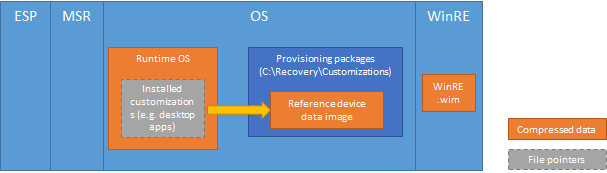
Ambas as tecnologias são opcionais e podem ser configuradas durante a implantação.